WhatsApp-ზე თქვენი ტელეფონის ნომრის შეცვლა უჩვეულო არაფერია. იქნებ გსურთ დაიწყოთ ახალი და დარწმუნდით, რომ მხოლოდ გარკვეულ ადამიანებს აქვთ თქვენი ტელეფონის ნომერი. როგორიც არ უნდა იყოს მიზეზი, კარგი ამბავი ის არის, რომ WhatsApp-ში ახალი ნომრის დამატების ნაბიჯები მარტივია.
WhatsApp: რა ხდება, როდესაც ცვლით თქვენს ნომერს
ყოველთვის კარგი იდეაა იცოდეთ რა ხდება, როდესაც შეცვლით თქვენს ნომერს WhatsApp-ზე, რათა ნახოთ, ღირდა თუ არა ყოველივე ამის შემდეგ. რაც შეეხება თქვენი პროფილის ინფორმაციას და თქვენს პარამეტრებს, ეს არსად წავა. თქვენ არ წახვალთ არცერთი ჯგუფიდან, რომელშიც ხართ და კვლავ შეძლებთ თქვენი ჩეთების აღდგენას თქვენს ახალ ანგარიშზე. ის, რაც გაქრება, იქნება თქვენი ძველი ანგარიში.
როგორ შეცვალოთ თქვენი WhatsApp ტელეფონის ნომერი
Როდესაც შენ შეცვალეთ თქვენი ტელეფონის ნომერი, თქვენ შეცვლით მას იმავე ტელეფონზე ან ახალზე. მოდით შევხედოთ პროცესს, თუ თქვენ აპირებთ ცვლილების განხორციელებას მხოლოდ იმავე ტელეფონზე.
სხვა ტელეფონის ნომრის გამოყენება WhatsApp-ისთვის იმავე ტელეფონზე
თქვენი ნომრის შესაცვლელად გახსენით WhatsApp და შეეხეთ წერტილებს ზედა მარჯვენა კუთხეში. Წადი
პარამეტრები, რასაც მოჰყვა ანგარიში.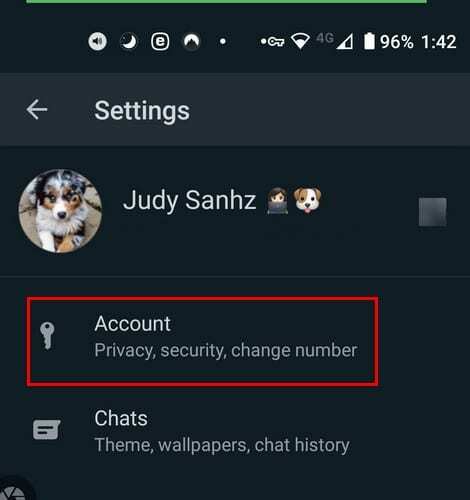
მოძებნეთ და შეეხეთ ნომრის შეცვლას და დარწმუნდით, რომ წაიკითხეთ რას ხედავთ თქვენს ეკრანზე; თუ კარგად ხართ წაკითხულით, შეეხეთ ღილაკს შემდეგი.
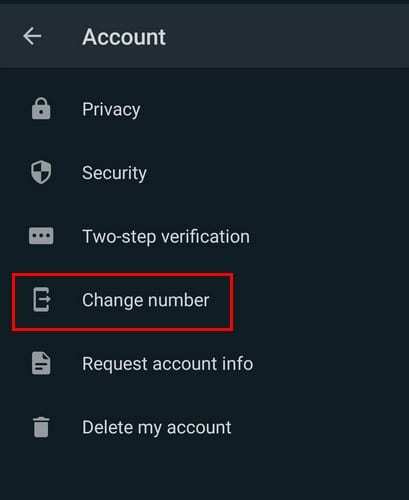
თქვენ უნდა ნახოთ ის ადგილები, სადაც დაგჭირდებათ ძველი და ახალი ტელეფონის ნომრების შეყვანა.
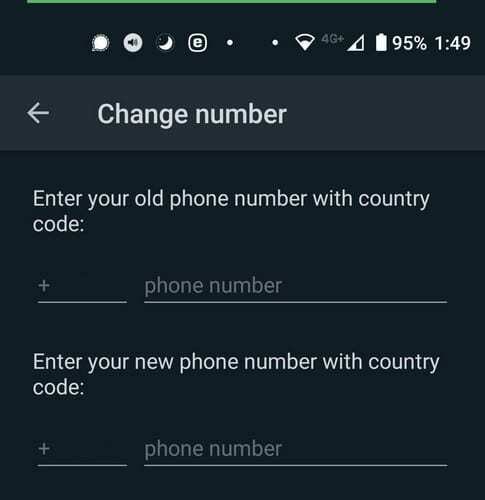
დარწმუნდით, რომ ჩართეთ ვარიანტი, რომ აცნობოთ თქვენს კონტაქტებს, რომ ახალი ნომერი გაქვთ. თქვენ ასევე იხილავთ ვარიანტს, რომ აირჩიოთ ვის გსურთ შეატყობინოთ. ეს შესანიშნავი ვარიანტია მხოლოდ იმ შემთხვევაში, თუ ვინმეს გსურს, რომ არასოდეს მიიღო შენი ნომერი. მას შემდეგ რაც შეიტანთ საჭირო ცვლილებებს, არ დაგავიწყდეთ დააჭიროთ ღილაკს შესრულებულია ბოლოში.
ახალი ტელეფონის ნომრები თავიდან ძნელი დასამახსოვრებელია. ასე რომ, თუ უნდა ნახოთ, რა არის თქვენი ახალი ნომერი, გადადით პარამეტრებში, რასაც მოჰყვება პროფილი. თქვენ იხილავთ თქვენს ახალ ნომერს ბოლოში.
როგორ შევცვალოთ WhatsApp ტელეფონის ნომერი ახალ ტელეფონზე
Შენიშვნა: იმისათვის, რომ გამოიყენოთ WhatsApp თქვენი ახალი ტელეფონის ნომრით და არ დაკარგოთ ინფორმაცია ამ პროცესში, თქვენ უნდა გააკეთოთ iCloud ან გუგლ დრაივი სარეზერვო ასლი თქვენს წინა ტელეფონზე. ასევე, დარწმუნდით, რომ თქვენი ახალი ტელეფონი აქტიურია და შეუძლია ზარების და ტექსტური შეტყობინებების მიღება.
როგორ გააკეთოთ სარეზერვო თქვენი WhatsApp ჩეთები Google Drive-ზე
თუ გსურთ იცოდეთ როგორ შექმნათ სარეზერვო ასლი სანამ გააგრძელებთ, ეს არის ნაბიჯები, რომლებიც უნდა მიჰყვეთ. დარწმუნდით, რომ დაამატეთ Google ანგარიში თქვენს ტელეფონს და უკვე დააინსტალირეთ Google Play სერვისები.
თქვენი სარეზერვო ასლების შესაქმნელად:
- შეეხეთ წერტილებს ზედა მარჯვენა კუთხეში
- პარამეტრები
- ჩეთები
- ჩატის სარეზერვო ასლი
- სარეზერვო ასლი Google Drive-ში
- აირჩიეთ სარეზერვო სიხშირე.
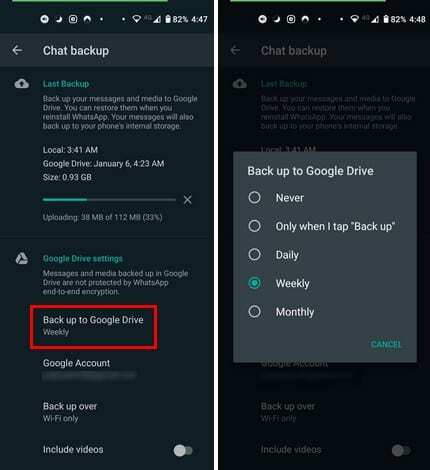
თუ თქვენ გაქვთ ერთზე მეტი Google ანგარიში, აირჩიეთ ის, რომლის სარეზერვო ასლის დამატება გსურთ. არ ინერვიულოთ, თუ დაგავიწყდათ ანგარიშის დამატება, თქვენ უნდა ნახოთ ანგარიშის დამატების ვარიანტი. თქვენ შეგიძლიათ აირჩიოთ ქსელი, რომლის გადაცემაც გსურთ, მაგრამ ყოველთვის უმჯობესია აირჩიოთ WiFi. მაგრამ, თუ ოდესმე შეიცვლება თქვენი აზრი ქსელის შესახებ, თქვენ აირჩიეთ, რომ ყოველთვის შეგიძლიათ შეცვალოთ ის, გადადით: პარამეტრები > ჩეთები > ჩეთის სარეზერვო ასლი > სარეზერვო ასლი დასრულდა.
მას შემდეგ რაც დაასრულებთ ნაბიჯებს, არ უნდა ინერვიულოთ იმაზე, შექმენით თუ არა თქვენი საუბრების სარეზერვო ასლი. თქვენ ასევე შეგიძლიათ ხელით შექმნათ თქვენი ჩეთების სარეზერვო ასლები. შესაძლოა, თქვენი შემდეგი სარეზერვო ასლის დრო მალე არ არის დაყენებული და გსურთ უსაფრთხოდ ითამაშოთ. თქვენი WhatsApp საუბრების ხელით სარეზერვო ასლის შესაქმნელად, შეგიძლიათ გადახვიდეთ:
- პარამეტრები
- ჩეთები
- ჩეთის სარეზერვო ასლი
- სარეზერვო ასლის შექმნა
ახლა, როდესაც გააკეთეთ თქვენი სარეზერვო ასლი და გსურთ გააგრძელოთ პროცესი, ეს არის ნაბიჯები ახალ ტელეფონზე გადასვლისას.
- შეეხეთ წერტილებს ზედა მარჯვენა კუთხეში
- გადადით პარამეტრებში
- ანგარიში
- ნომრის შეცვლა – არ დაგავიწყდეთ ამ ფუნქციის გამოყენება ძველ მოწყობილობაზე თქვენი ანგარიშის ახალზე გადასატანად მიგრაციამდე.
როგორც კი დაიწყებთ თქვენი ახალი ტელეფონის გამოყენებას, დააინსტალირეთ WhatsApp და გაიარეთ საჭირო ნაბიჯები თქვენი ახალი ტელეფონის ნომრის დასადასტურებლად. თქვენ შეძლებთ თქვენი ჩეთის ისტორიის აღდგენას თქვენ მიერ შექმნილი სარეზერვო ასლის წყალობით. თუ თქვენი ცვლილება არის iPhone-დან ანდროიდის ტელეფონზე, თქვენ არ შეგიძლიათ შეინახოთ თქვენი ჩატის ისტორია.
თუ ჩატში არის მნიშვნელოვანი ინფორმაცია, შეგიძლიათ სცადოთ ეკრანის ანაბეჭდების გადაღება ან სხვაგან კოპირება და ჩასმა. არ დაგავიწყდეთ, რომ თუ შეცვლით Google ანგარიშს, რომლითაც სარეზერვო ასლებს უგზავნით, ვერ შეძლებთ წვდომას იმ ჩეთებზე, რომლებიც შეინახეთ ამ ანგარიშზე.
საბოლოო აზრები
ახალი ნომრის მიღებამ შეიძლება მოიტანოს ისეთი უპირატესობები, როგორიცაა არ მიიღებ ზარებს იმ ადამიანებისგან, რომლებსაც ურჩევნიათ დაივიწყოთ. მაგრამ, თქვენ უნდა გაუმკლავდეთ თქვენი WhatsApp ანგარიშის მთელ განსაცდელს. კარგი ამბავი ის არის, რომ ამის გაკეთება მხოლოდ ერთხელ მოგიწევთ და თუ ახალი ტელეფონი გაქვთ, წინააღმდეგი არ იქნებით ამის გაკეთება, რადგან ეს გულისხმობს თქვენს ახალ სათამაშოს თამაშს.